Jak přidat reakční role na Discord serveru
Od svého uvedení se Discord stal pro hráče klíčovým komunikačním nástrojem. S více než 150 miliony uživatelů po celém světě je jasné, že jde o nejoblíbenější chatovací platformu v herní komunitě. Jednou z funkcí, která Discord odlišuje od ostatních, jsou reakční role.
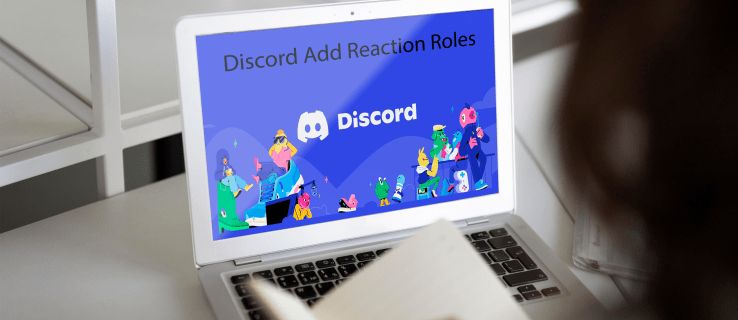
V tomto návodu si ukážeme, jak na váš Discord server přidat reakční role, které uživatelům usnadní interakci.
Co jsou to reakční role v Discordu?
Reakční role jsou nástrojem, který umožňuje uživatelům získat nebo odebrat určitou roli jednoduchým kliknutím či klepnutím na reakci. Kromě toho, že slouží k obecnému rozlišení, mění reakční role barvu v závislosti na roli uživatele, který zprávu odeslal. Například, zpráva od moderátora může mít zelenou barvu, zatímco zpráva od uživatele, který se identifikuje jako muž, může mít fialovou. Dále můžete pro každou roli definovat specifická oprávnění.
Nyní se podíváme na to, jak můžete na svůj Discord server přidat reakční role. Začneme s postupem pro PC a následně se zaměříme na mobilní zařízení.
Přidání reakčních rolí na Discord serveru z PC
Pro usnadnění správy reakčních rolí na Discordu je jedním z nejvíce efektivních nástrojů Carl Bot. Po správném nastavení na vašem serveru, si členové mohou přidělovat role pouhými několika kliknutími. Proces zahrnuje pět klíčových kroků:
- Přidejte Carl Bota na svůj server.
- Vytvořte nové role v nastavení serveru.
- Vytvořte reakční role a vyberte kanál.
- Přidejte popis, název a barvy.
- Ke každé roli přiřaďte jména a emotikony.
Pojďme se nyní na tyto kroky podívat podrobněji.
Krok 1: Přidání Carl Bota na server
Carl Bot vám umožňuje přidat až 250 rolí na váš server. Navíc, pokud si přejete, můžete vytvářet vícenásobné role pro uživatele. To z něj činí volbu číslo jedna pro nadšence Discordu.
Zde je postup, jak robota přidat na váš server:
- Otevřete webový prohlížeč na svém počítači a navštivte oficiální webové stránky Carl Bota.
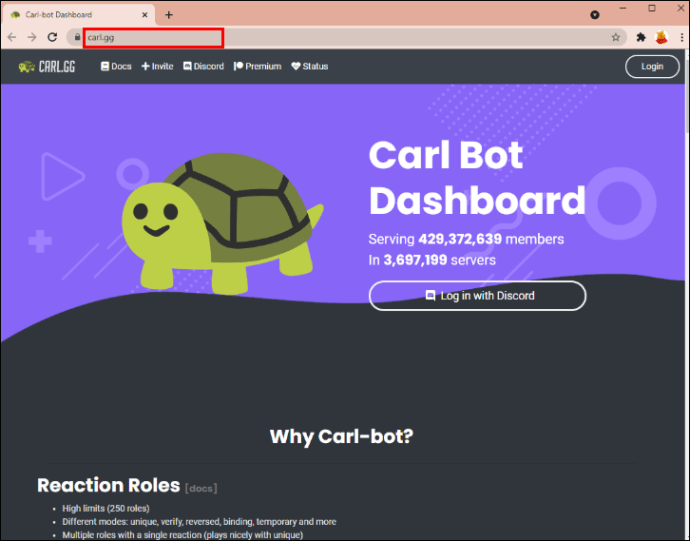
- Po otevření stránky klikněte na „Pozvat“ v horním navigačním panelu.
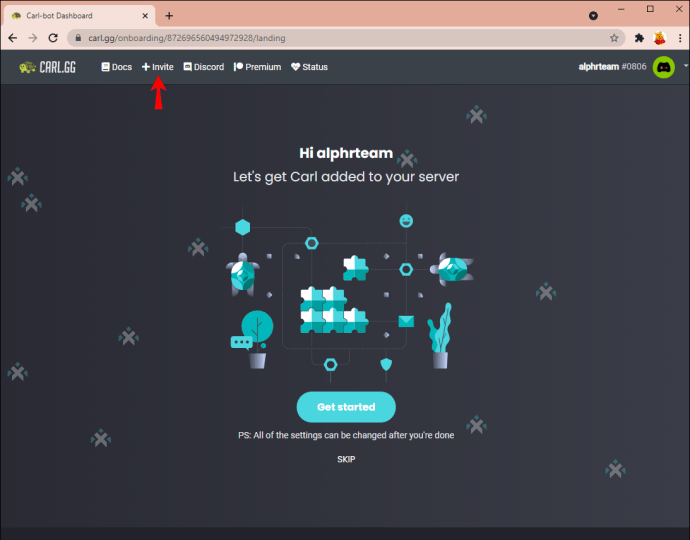
- Dále vyberte server, na kterém má robot fungovat.
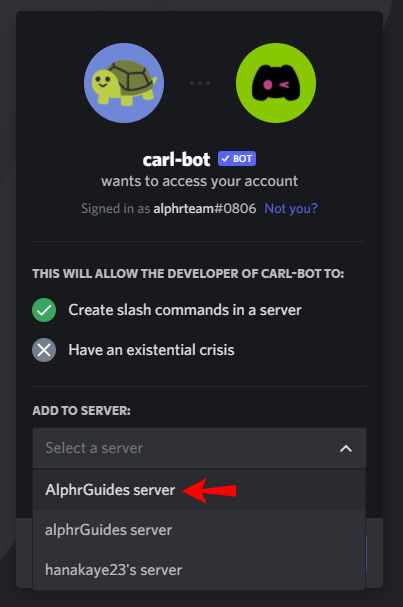
- V tomto kroku vás robot požádá o udělení oprávnění pro přístup k serveru. Klikněte na „Autorizovat“.
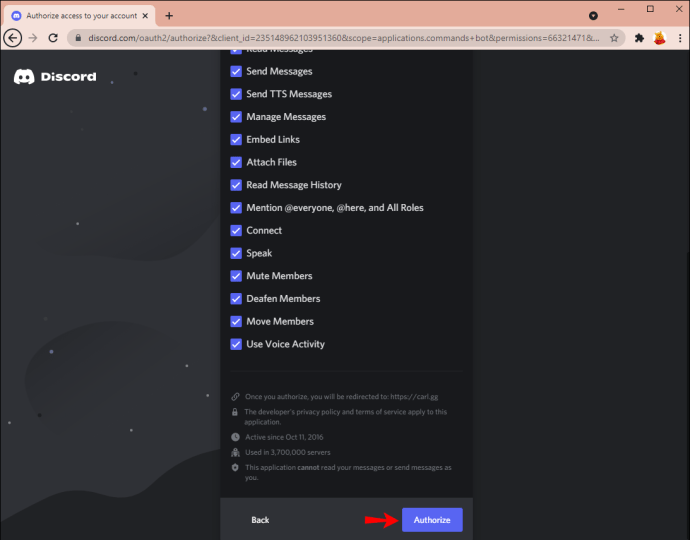
- Vyplňte CAPTCHA, abyste ověřili, že nejste robot.
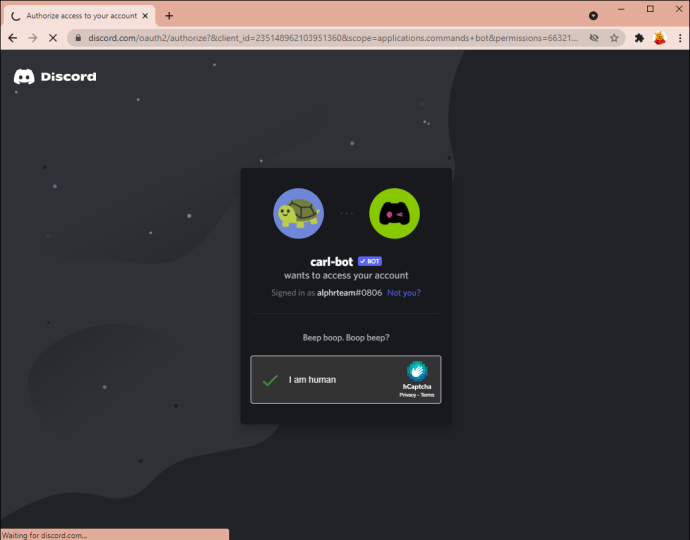
Po provedení těchto kroků by se Carl Bot měl objevit na vašem serveru.
Krok 2: Vytvoření nových rolí v Nastavení serveru
Jakmile je Carl Bot na serveru, je čas vytvořit nové role. Postupujte podle těchto kroků:
- Otevřete nastavení vašeho serveru:
- Spusťte svůj Discord server.
- Klikněte na šipku vedle názvu serveru.
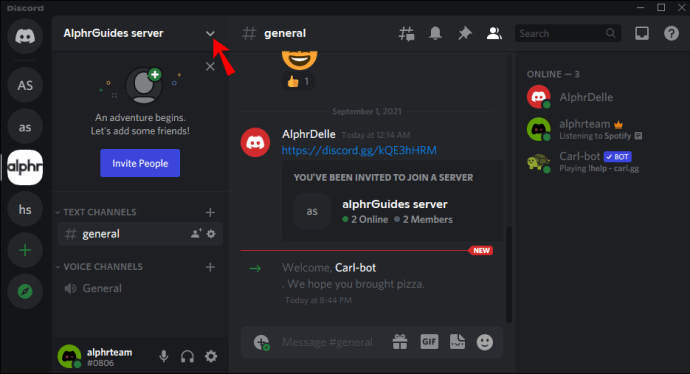
- Klikněte na „Nastavení serveru“.
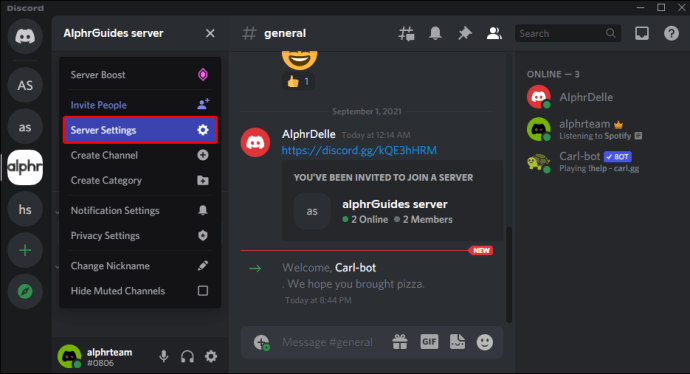
- Na postranním panelu vyberte „Role“.
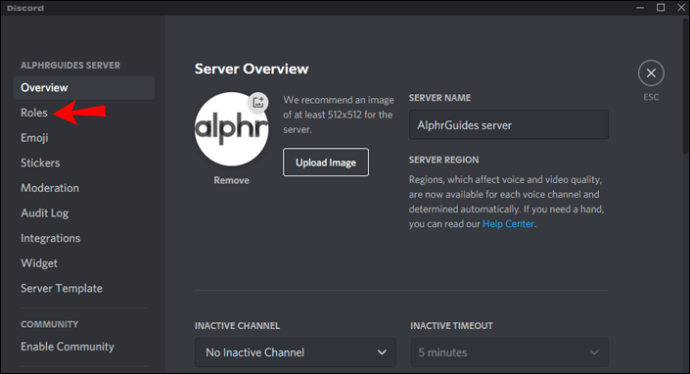
- Kliknutím na „+“ vytvořte novou roli.
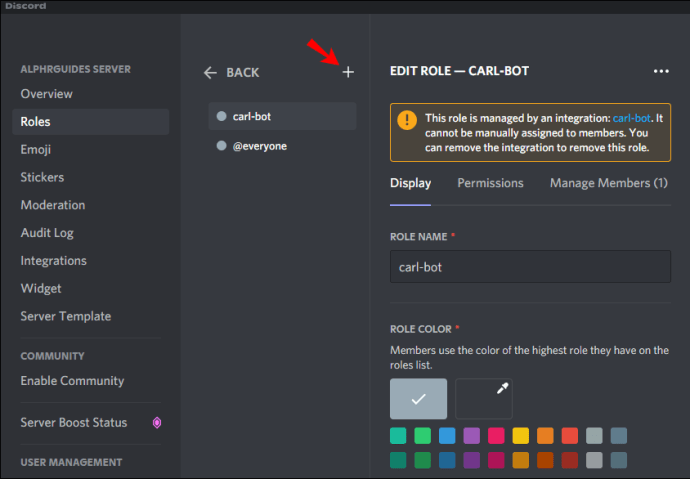
- Zadejte název nové role, například „Modrá“.
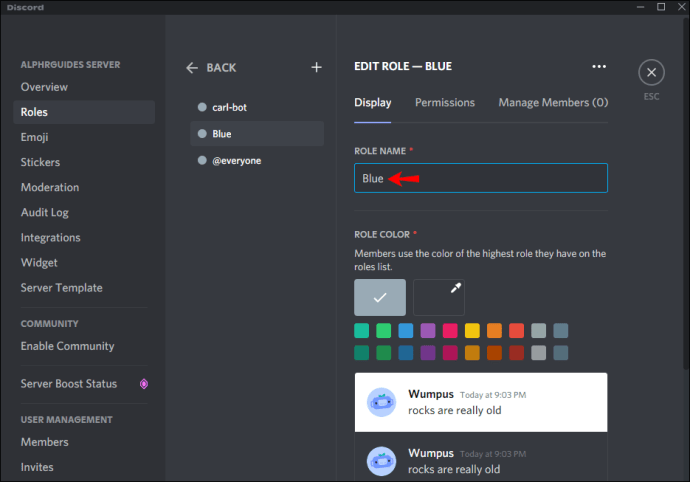
- Zajistěte, aby se členové rolí zobrazovali odděleně od online členů. Otevřete „Role“ a zaškrtněte příslušné políčko.
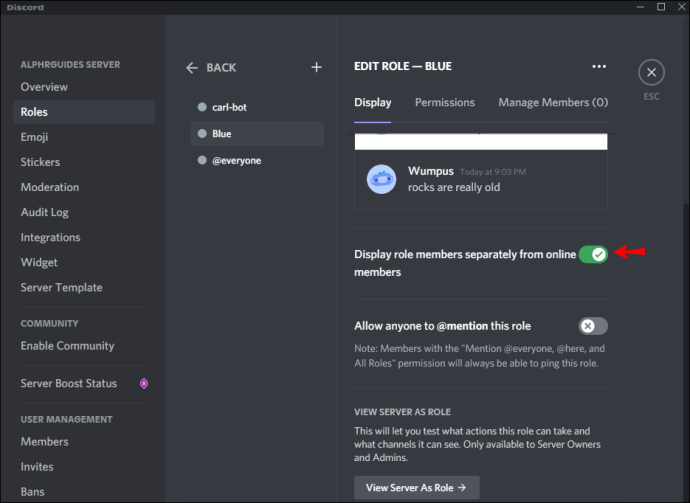
- Ujistěte se, že „Carl Bot“ je první rolí v seznamu. Pokud tomu tak není, přetáhněte ho na správné místo.
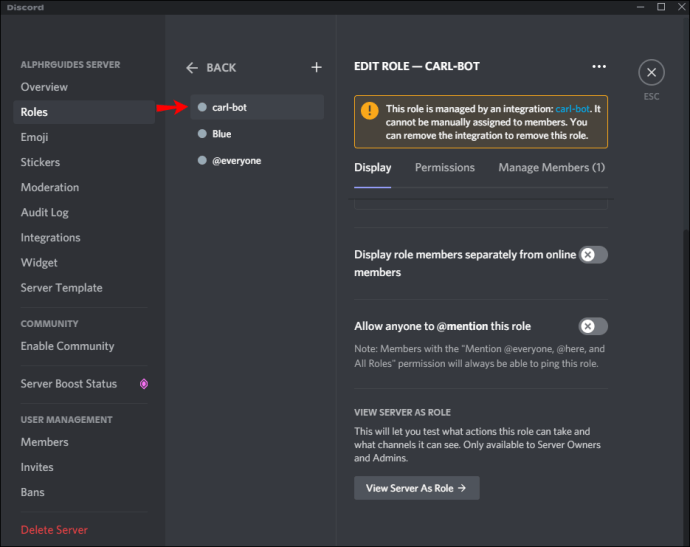
- Kliknutím na „Uložit změny“ dokončete nastavení nové role.
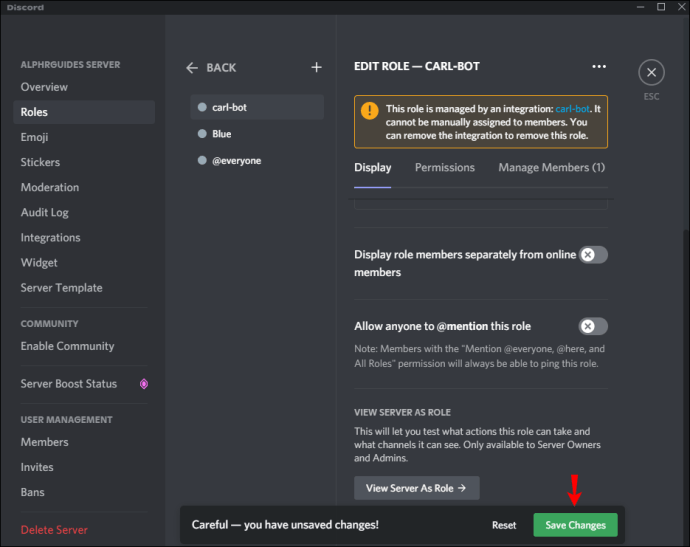
Opakováním těchto kroků můžete vytvořit i další role. Každé z nich přiřaďte jedinečný název, aby se daly snadno odlišit.
Krok 3: Vytvoření reakčních rolí a výběr kanálu
Po vytvoření potřebného počtu rolí je dalším krokem využití Carl Bota k nastavení reakčních rolí. Členové si tak budou moci přidělovat role, které se jim líbí. Zde je postup:
- Otevřete libovolný kanál, zadejte „?reactionrole make“ a stiskněte Enter. Můžete použít jakýkoliv kanál, protože Carl Bot se po přidání na server připojí ke všem.
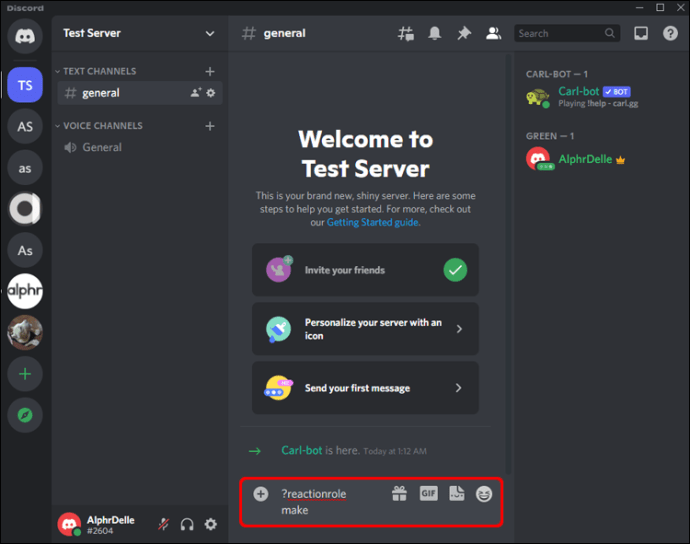
- Nyní byste měli vidět zprávu od Carl Bota s žádostí o zadání kanálu, který bude hostovat reakční role. Jednoduše zadejte název kanálu a stiskněte Enter.
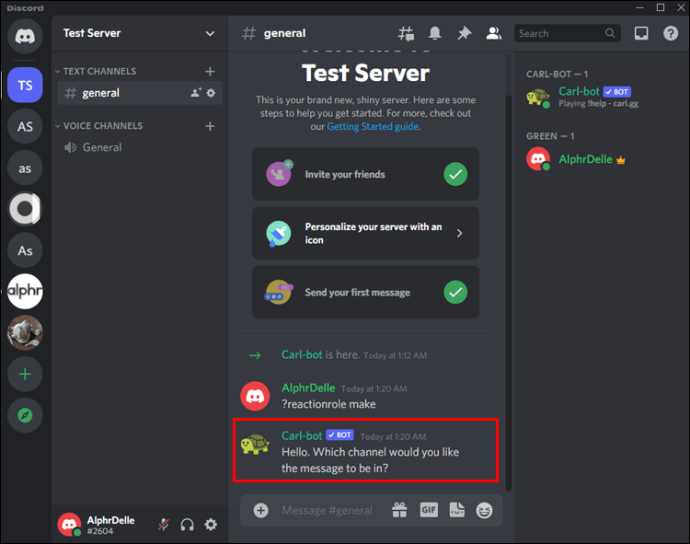
Krok 4: Přidání popisu, názvu a barev
Po úspěšném výběru kanálu pro reakční role, je třeba nastavit název a popis. Postupujte následovně:
- Zadejte „role | {role}“.
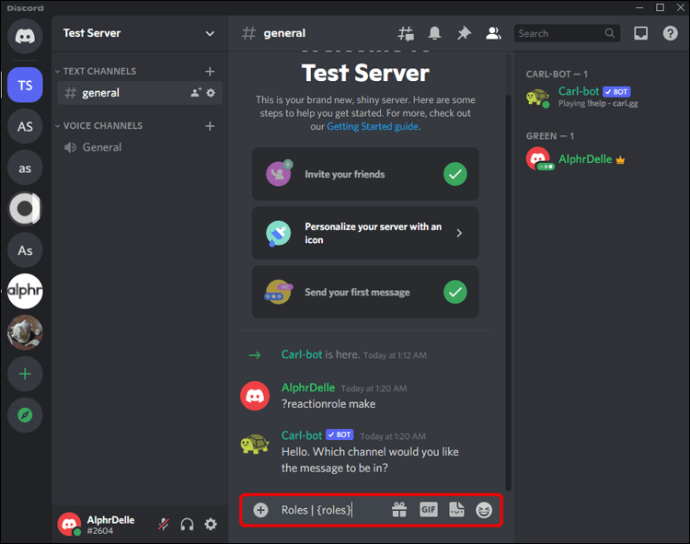
- Stiskněte Enter.
Carl Bot vás nyní požádá o zadání hexadecimálního kódu barvy zprávy. Kódy pro libovolnou barvu najdete na této webové stránce. Pokud si nepřejete, aby reakční role měly barvu, zadejte do pole pro hexadecimální kód „none“.
Krok 5: Přidání jmen a emotikonů ke každé roli
V posledním kroku je třeba přidat název a emotikon ke každé reakční roli. Uživatelé budou interagovat prostřednictvím těchto emotikonů. Zde je přesný postup:
- Zadejte požadovaný emotikon a stiskněte mezerník.
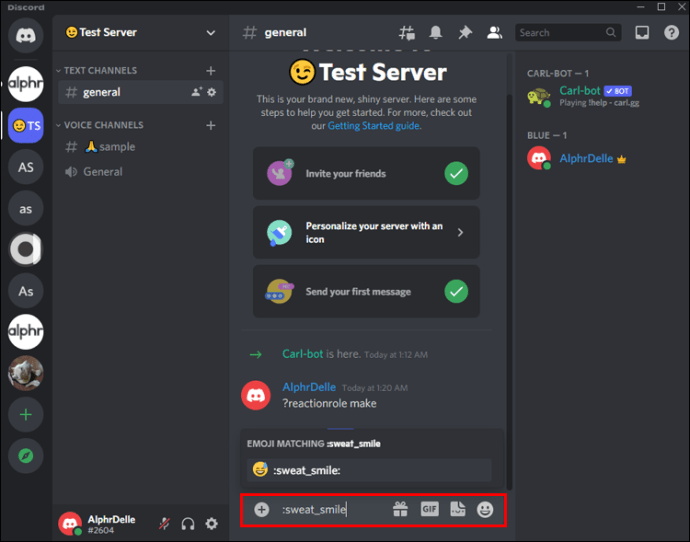
- Zadejte název role, který jste nastavili v kroku 2, v tomto příkladu „Modrá“, a stiskněte Enter.
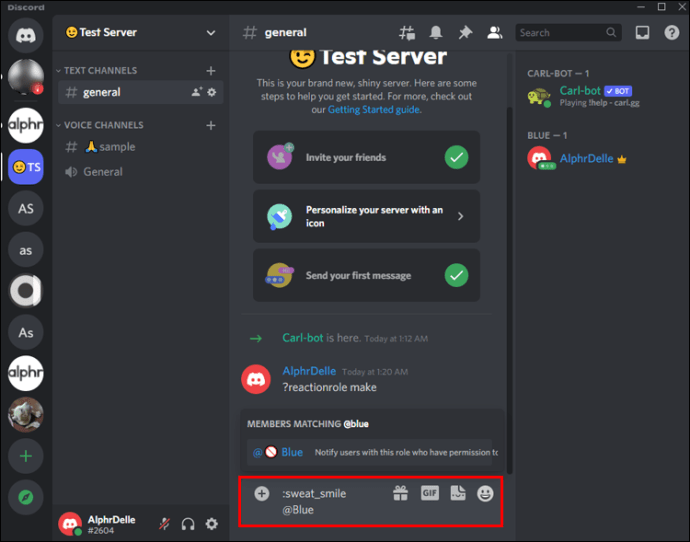
- Pro dokončení procesu napište „Hotovo“.
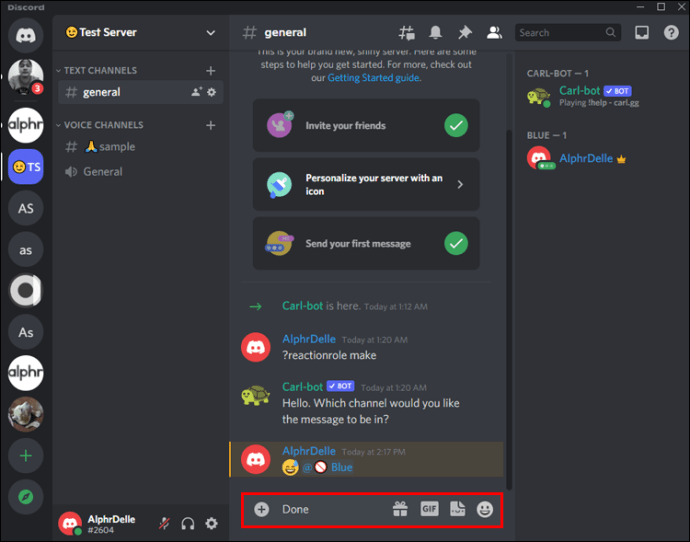
A je to! Právě jste přidali reakční role pomocí Carl Bota. Když se uživatel připojí ke kanálu, Carl Bot ho požádá o vybrání role.
Carl Bot kromě přidávání reakčních rolí automatizuje mnoho dalších funkcí, které by manuálně zabraly spoustu času. Nabízí předpřipravené příkazy, takže si ho můžete přizpůsobit svým potřebám, nebo použít výchozí funkce. Je velmi užitečný při udržování pořádku, například automatizací úkolů, jako je počítání uživatelů na serveru, odstraňování spamu nebo spouštění her.
Přidání reakčních rolí na Discord serveru z iPhone nebo Android
Reakční role na Discord server můžete přidat i pomocí zařízení Android nebo iOS. V tomto případě však budete muset použít Mee6 Bota. Tento bot funguje podobně jako Carl Bot, ale nevyžaduje tolik kroků, díky čemuž je ideální pro mobilní zařízení.
Zde je návod, jak přidat reakční role pomocí Mee6 na mobilním zařízení:
- Otevřete prohlížeč a navštivte oficiální webové stránky Mee6. Budete vyzváni k přihlášení ke svému Discord účtu.
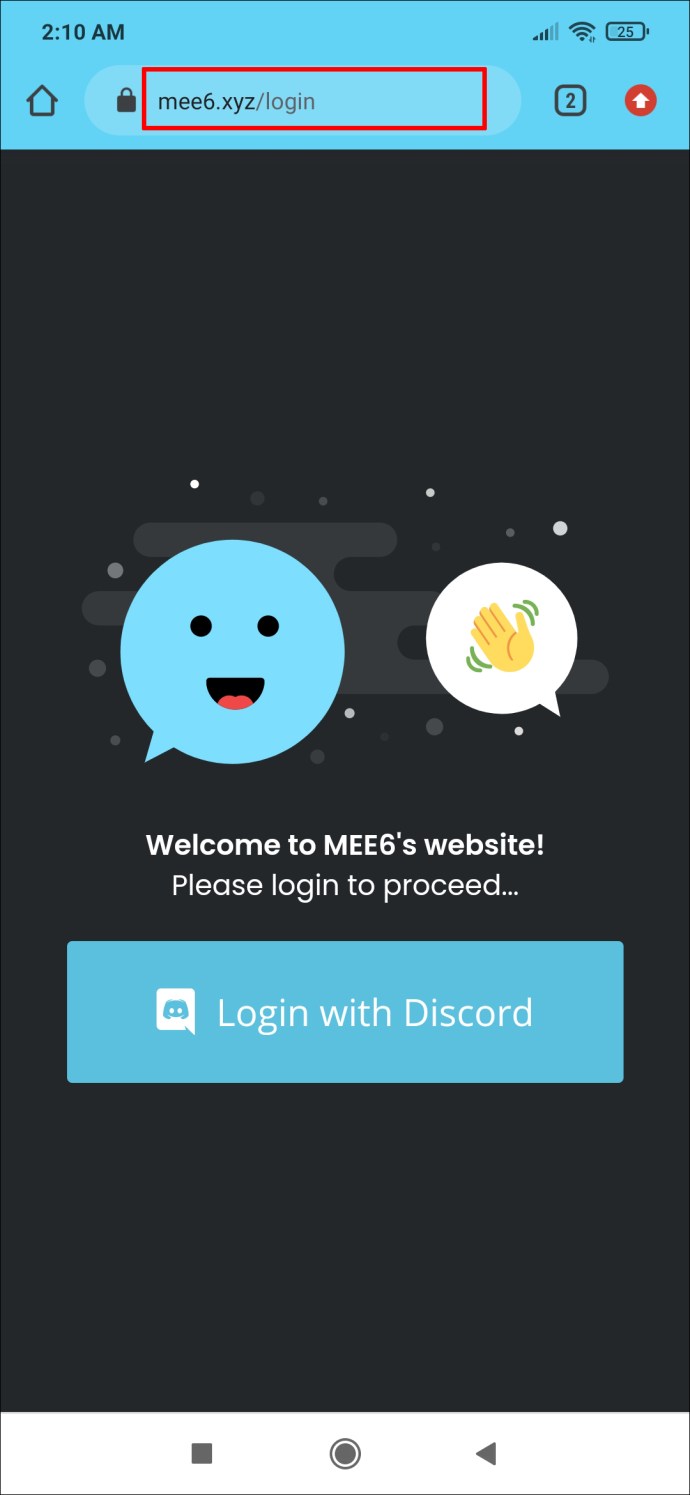
- Povolte Mee6 Botu přístup k vašemu účtu.
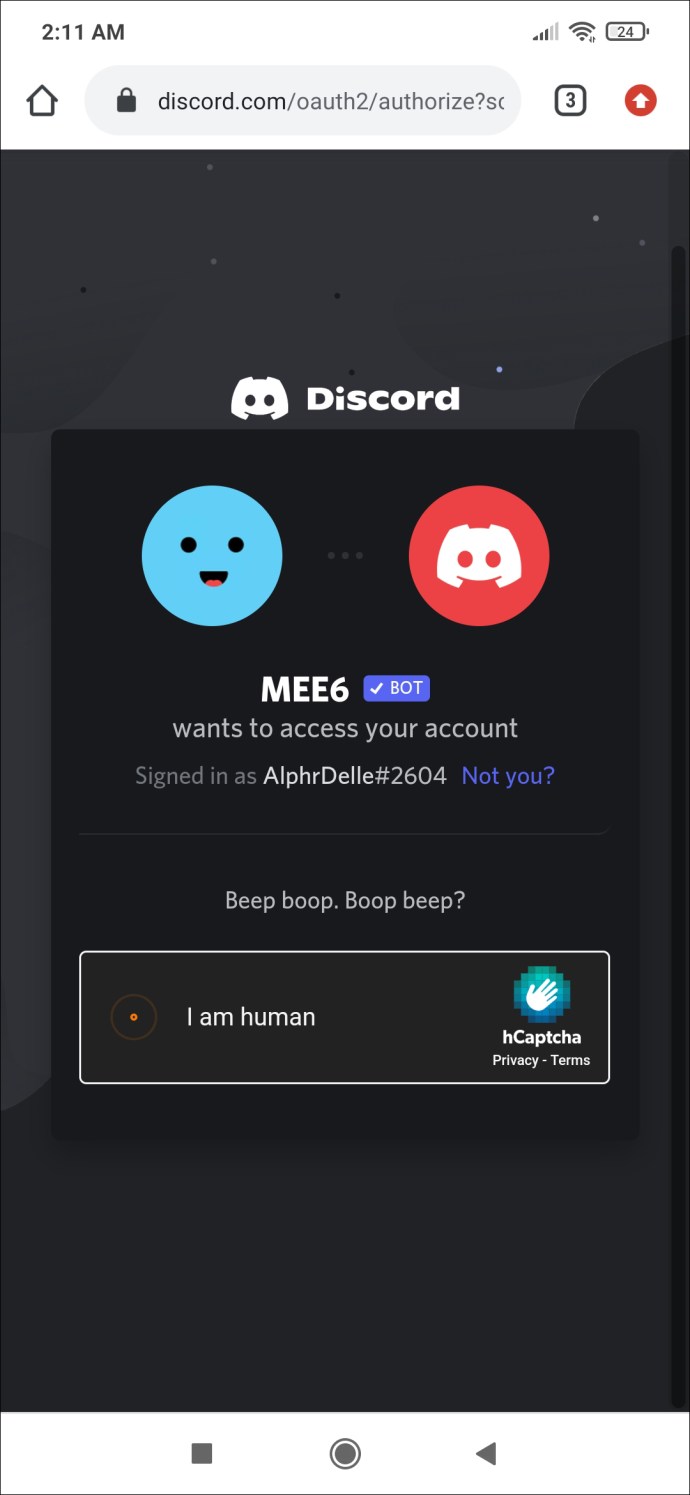
- Vyberte požadovaný Discord server.
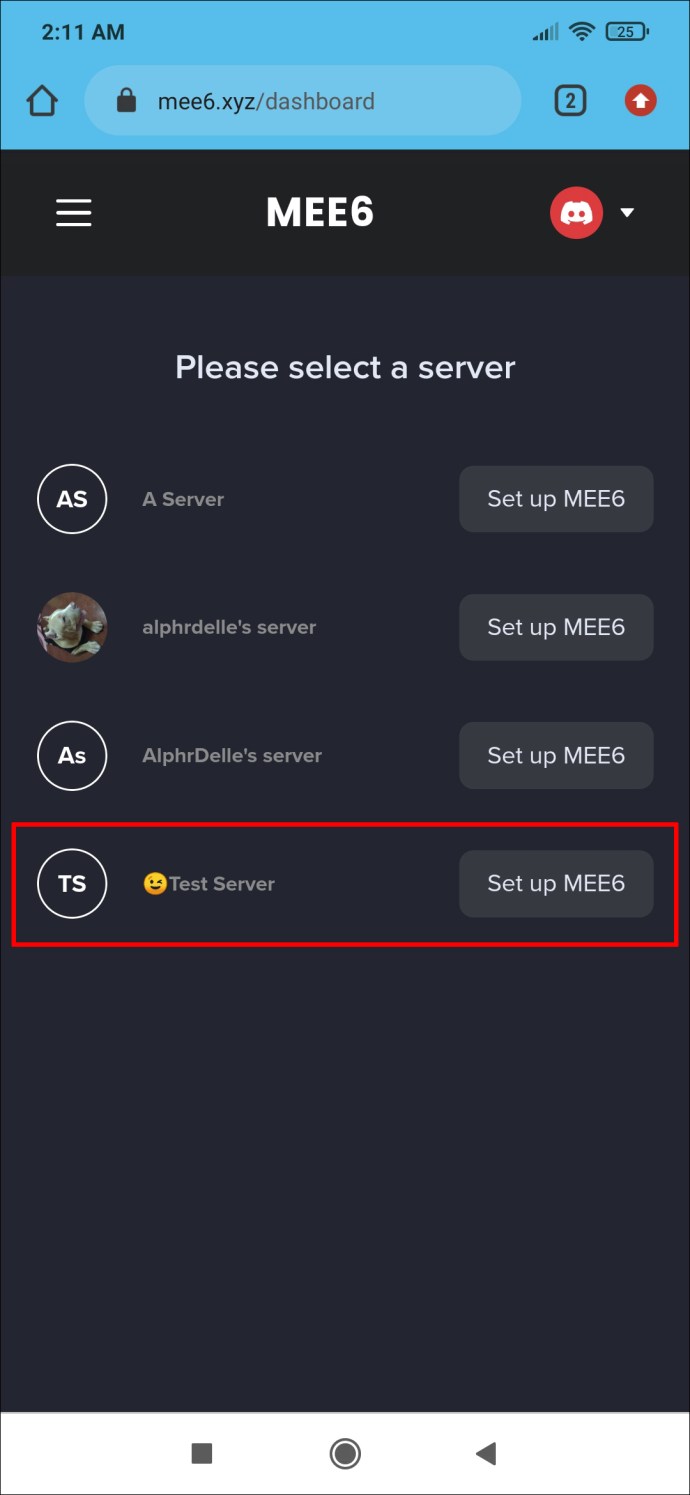
- Klepněte na „Pluginy“, vyberte „Reaction Roles“ a klepnutím na „Ano“ přijměte plugin.
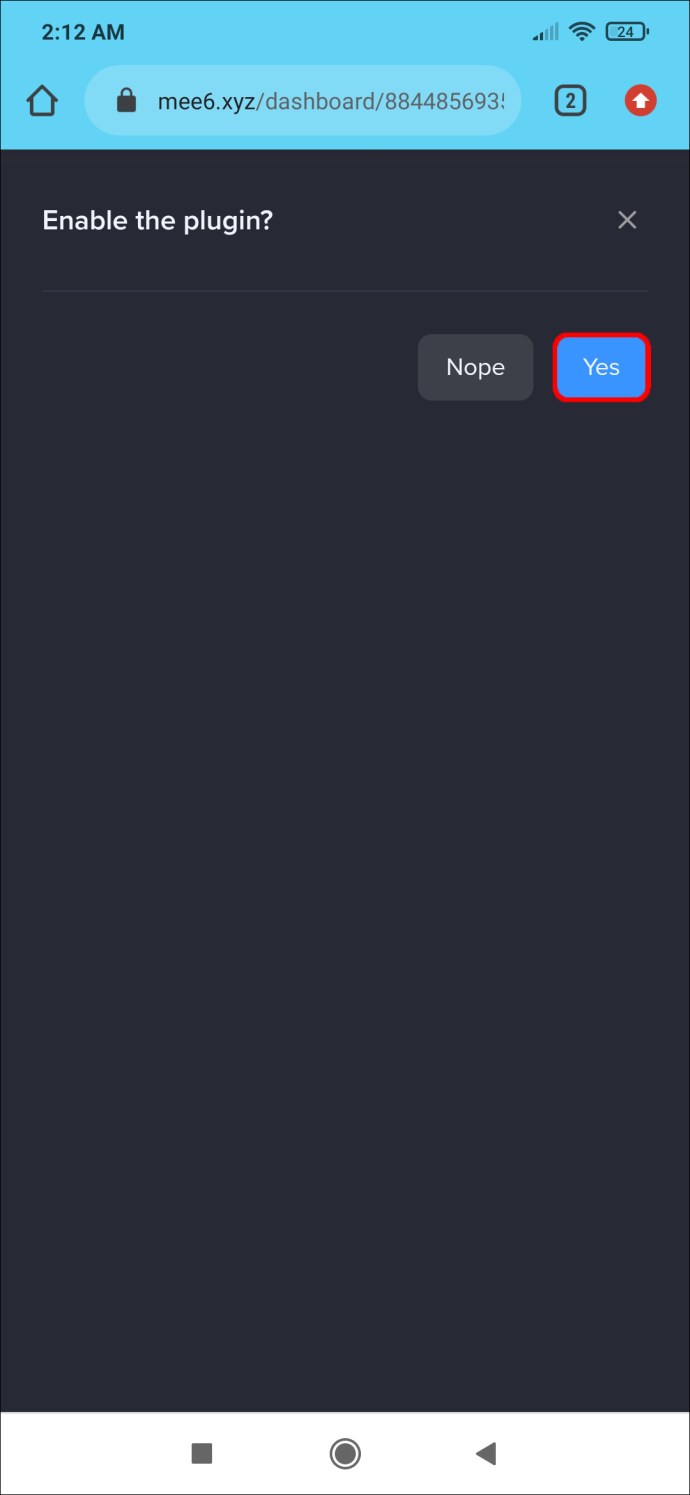
- Postupujte podle průvodce na obrazovce a vyplňte požadované údaje. Patří sem kanál, kde se objeví vaše reakční role, krátká zpráva, která uživatele povede při výběru rolí, a obrázek, který má být s každou rolí spojen.
- Klepněte na „Uložit“.
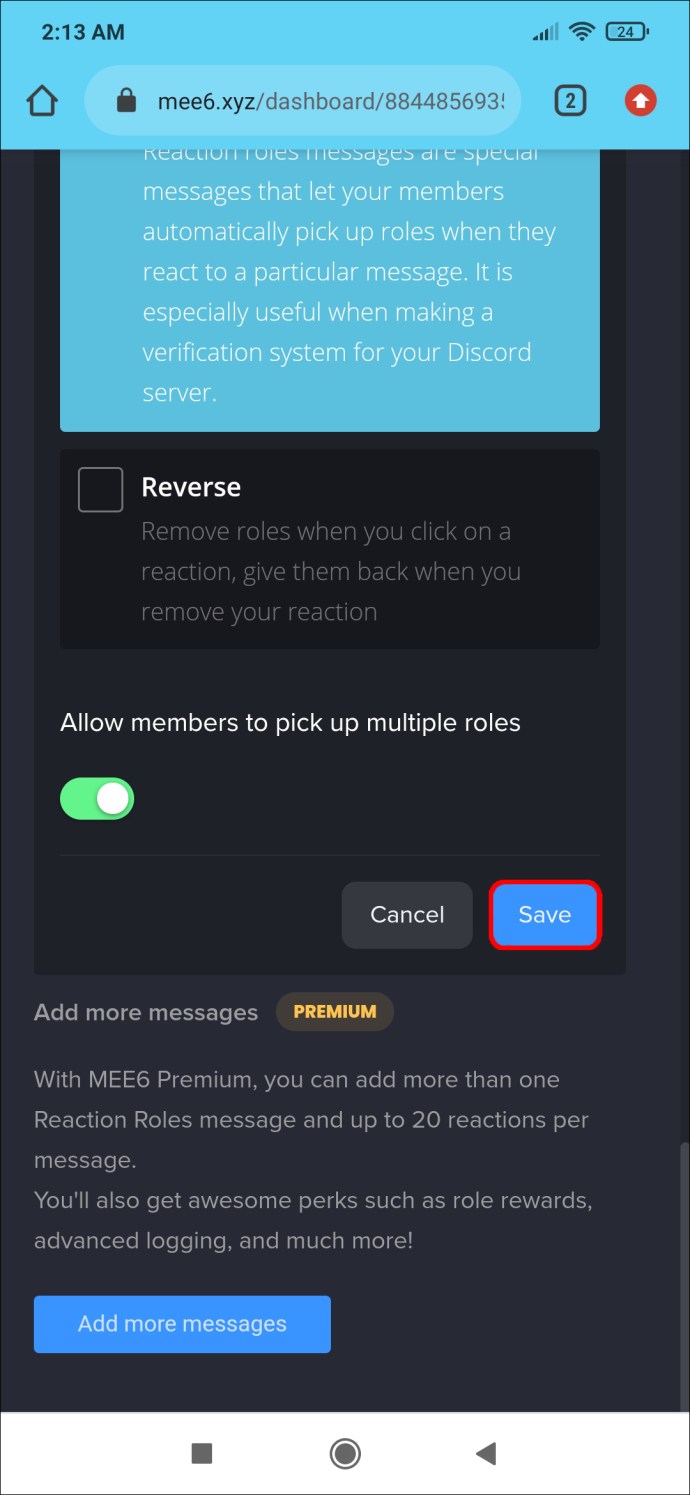
- Nezapomeňte aktualizovat sekci oprávnění na Discordu, aby všichni mohli číst zprávy a přidávat reakce.
Udržujte pořádek
Pokud chcete, aby byl váš Discord server interaktivnější, přidání reakčních rolí může být dobrým řešením. Uživatelé si budou moci sami přidělovat role a pomůže vám to udržet pořádek na vašich kanálech. Ať už se jedná o jednoduchý palec nahoru nebo animovaný GIF, reakční role jsou efektivním způsobem, jak udržet uživatele aktivní a zároveň automatizovat úkoly, které by jinak zabraly více času.
Jaké jsou vaše oblíbené emotikony pro reakční role na Discordu? Dejte nám vědět v sekci komentářů níže.